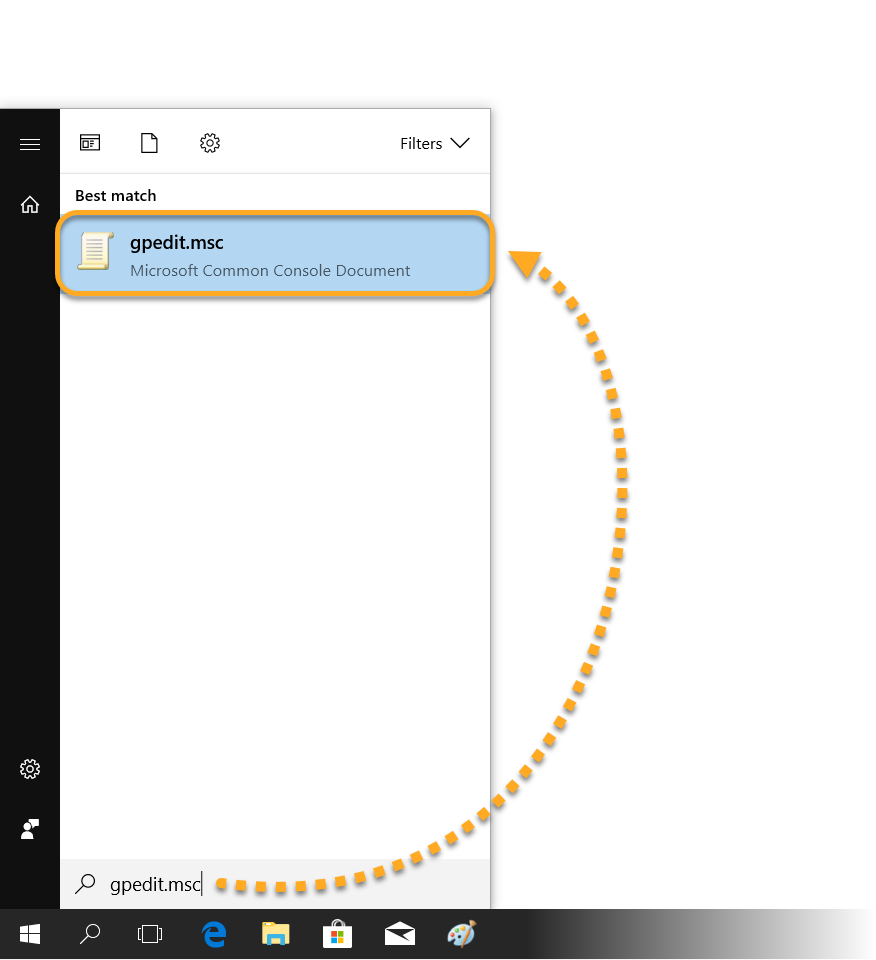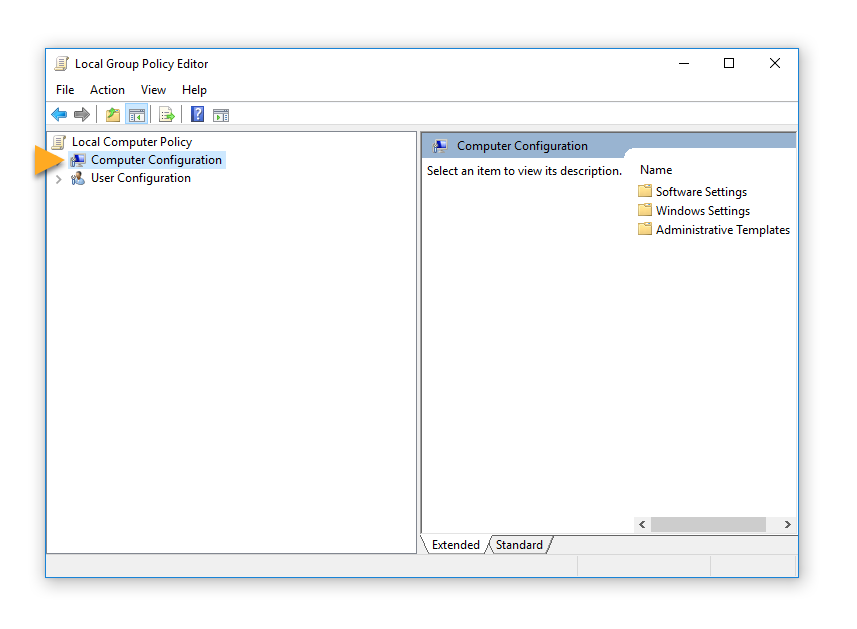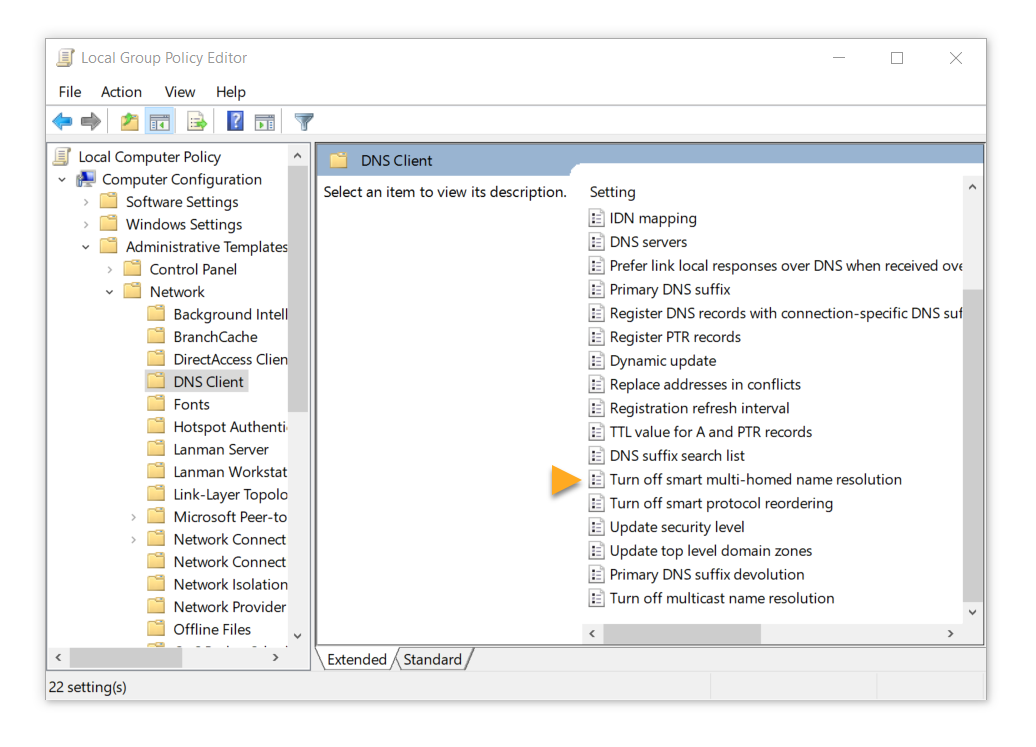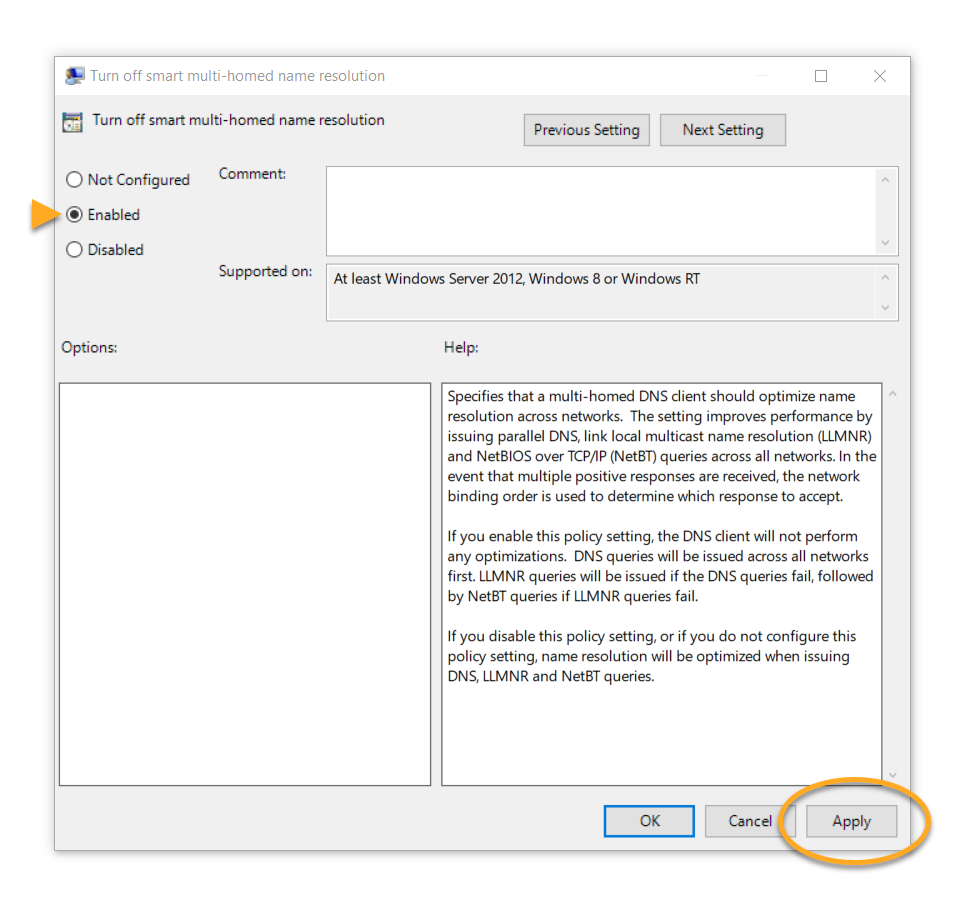Vous pouvez éviter les fuites DNS en désactivant le paramètre de stratégie Désactiver la résolution intelligente des noms multirésidents dans Windows 10 ou Windows 8.1/8. Ce paramètre est activé par défaut et est conçu pour optimiser les requêtes DNS et améliorer les performances. Cependant, lorsqu’il est activé, il vous expose aussi au détournement de DNS et aux fuites de DNS. Ces fuites peuvent permettre de surveiller vos activités sur le web, même lorsque vous utilisez un VPN.
La prévention des fuites de DNS dans le VPN AVG Secure n’est pas compatible avec les systèmes Windows 7, Windows Vista et Windows XP. Si vous rencontrez des problèmes de fuites de DNS dans ces systèmes d’exploitation, nous vous conseillons d’effectuer une mise à niveau vers une version plus récente de Windows.
Instructions
Pour désactiver la résolution intelligente des noms multirésidents, consultez les instructions de l’article ci-dessous.
- VPN AVG Secure 1.x pour Windows
- Microsoft Windows 10 Famille/Professionnel/Entreprise/Éducation (32/64 bits)
- Microsoft Windows 8.1/Professionnel/Entreprise (32/64 bits)
- Microsoft Windows 8/Professionnel/Entreprise (32/64 bits)
- Microsoft Windows 7 Édition Familiale Basique/Édition Familiale Premium/Professionnel/Entreprise/Édition Intégrale - Service Pack 1 avec mise à jour cumulative de commodité (32/64 bits)